EXCEL中的一些快捷键及好的操作方法
Excel的基本操作与快捷键

Excel的基本操作与快捷键Excel是一款广泛应用于办公室、教育和个人生活的电子表格软件。
熟练掌握Excel的基本操作和快捷键,能够提高工作效率并简化日常任务。
本文将介绍一些常用的Excel基本操作和快捷键,帮助你更好地利用这一强大工具。
一、Excel基本操作1. 新建工作簿:启动Excel后,点击“新建”或按Ctrl + N快捷键创建新工作簿。
2. 打开工作簿:点击“打开”或按Ctrl + O快捷键,选择要打开的工作簿,在弹出的对话框中确认选择。
3. 保存工作簿:点击“保存”或按Ctrl + S快捷键,选择保存位置和文件名,进行保存操作。
4. 插入和删除工作表:通过右键单击工作表标签页,在弹出菜单中选择“插入”或“删除”工作表。
5. 复制和移动单元格:选中要复制或移动的单元格,在选定范围单击右键,选择“复制”或“剪切”,然后在目标位置单击右键,选择“粘贴”。
6. 填充数据序列:选中一列或一行已有数据,将鼠标光标放在选定范围的右下角,光标变为加号形状,拖动光标填充数据序列。
7. 对齐和格式化:通过“开始”选项卡中的对齐和格式化工具,对单元格内容进行对齐、字体、颜色、边框等格式设置。
8. 排序和筛选:通过“数据”选项卡中的排序和筛选功能,可以按照特定条件对数据进行排序和筛选。
9. 计算公式:在单元格中输入公式,以“=”开头,可以进行各种数学、逻辑和统计计算,如SUM、AVERAGE、IF等。
二、Excel快捷键1. 常用操作:Ctrl + C复制,Ctrl + V粘贴,Ctrl + X剪切,Ctrl + Z撤销,Ctrl + Y恢复,Ctrl + B加粗,Ctrl + U下划线,Ctrl + I斜体。
2. 范围选择:Ctrl + Shift + 方向键可将当前选定范围扩展至连续区域。
3. 快速填充:选中一个单元格,然后按Ctrl + Shift + 方向键可快速填充选定范围。
4. 移动和定位:Ctrl + 方向键可快速定位到最后一个非空单元格,Ctrl + Home定位到A1单元格,Ctrl + End定位到工作表中最后一个单元格。
表格制作快捷键大全及常用小技巧
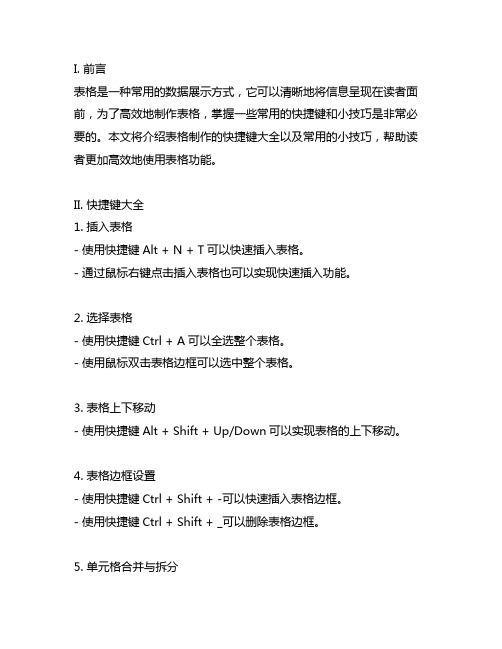
I. 前言表格是一种常用的数据展示方式,它可以清晰地将信息呈现在读者面前,为了高效地制作表格,掌握一些常用的快捷键和小技巧是非常必要的。
本文将介绍表格制作的快捷键大全以及常用的小技巧,帮助读者更加高效地使用表格功能。
II. 快捷键大全1. 插入表格- 使用快捷键Alt + N + T可以快速插入表格。
- 通过鼠标右键点击插入表格也可以实现快速插入功能。
2. 选择表格- 使用快捷键Ctrl + A可以全选整个表格。
- 使用鼠标双击表格边框可以选中整个表格。
3. 表格上下移动- 使用快捷键Alt + Shift + Up/Down可以实现表格的上下移动。
4. 表格边框设置- 使用快捷键Ctrl + Shift + -可以快速插入表格边框。
- 使用快捷键Ctrl + Shift + _可以删除表格边框。
5. 单元格合并与拆分- 使用快捷键Alt + R + M可以快速合并选中的单元格。
- 使用快捷键Alt + R + U可以快速拆分选中的单元格。
6. 表格复制与粘贴- 使用快捷键Ctrl + C可以复制选中的表格。
- 使用快捷键Ctrl + V可以粘贴已复制的表格。
III. 常用小技巧1. 设置表格样式通过鼠标右键点击表格,选择“表格属性”可以设置表格的样式、边框粗细等。
2. 使用公式在表格中,可以使用公式进行计算,如在单元格中输入“=sum(A1:A5)”可以求出A1到A5单元格的和。
3. 表格内容排序点击表格中的标题栏,使用快捷键Alt + D + S可以按照标题栏内容进行排序。
4. 快速插入行列在表格中,使用快捷键Alt + H + I + R可以快速插入行,使用快捷键Alt + H + I + C可以快速插入列。
5. 表格内容查找与替换使用快捷键Ctrl + F可以快速查找表格中的内容,使用快捷键Ctrl +H可以快速进行内容替换。
IV. 结语通过学习表格制作的快捷键大全和常用小技巧,读者可以更加高效地利用表格功能,提高工作效率。
8个超级实用的Excel快捷键

3、Alt+Shift+方向键
组合快捷键,选取要组合的列,Alt+Shift+ 向右箭头 可以一键组合。Alt+Shift+向左箭 头取消组合。
4、Ctrl+Y
恢复快捷键,都知道撤消操作是Ctrl+Z,有几 个人用过恢复的快捷键?比如你删除了一个区 域,撤消删除按Ctrl+z,如果还是决定删除, 按Ctrl+y恢复删除操作
8、Shift+Home
向右选取快捷键,可以选中当前单元格至A列的区域。 和Ctrl+shift+向左箭头不同,shift+Home无论是 否有空行都可以选中至A列的区域,Ctrl+Shift+向 右箭头只能选取非空的区域。
结语:今天分享的快捷键用法,估计很多同事 都没用过,但都很实用。如果你还知道其他好 用的快捷键,欢迎大家来互相分享
8个超级实用的Excel快捷键
Excel快捷键可以大幅提高工作效 率,一般的快捷键大家都已熟练 使用。今天给大家分享的是很少 有人使用,但又非常实用的Excel 快捷键
1. Ctrl+Shift+L
筛选快捷键,选取数据表,可以一键进入筛选 状态,再按一次取消筛选
2、Enter
复制后,不用点粘贴,也不用按Ctrl+V ,直 接按Enter键即可。
5、Alt+D+P
打开数据透视表向导快捷键,一般用于数据透 视表的多区域合并。按键时先按Alt+D,然后 快速按P键。
6、Tab 输入函数快捷键,选输入一个函数字母比如=VL, 然后按Tab键即可输入Vlookup和左括号。
7、Ctrl+A 输入函数后,按Ctrl+A可以弹出函数向导,可以 查看函数的详细参数设置方法。
快速操作Excel个不容错过的快捷键

快速操作Excel个不容错过的快捷键Excel是一款广泛应用于办公、数据分析和统计的电子表格软件,熟练运用Excel的快捷键可以大大提高工作效率。
本文介绍一些Excel 中不容错过的快捷键,帮助你在Excel中更快速地完成各种操作。
1. Ctrl+C 和 Ctrl+V:复制和粘贴Ctrl+C用于复制选中的内容,Ctrl+V用于粘贴复制的内容。
这是Excel中最常用的快捷键之一,可以节省不少时间。
2. Ctrl+Z:撤销上一步操作Ctrl+Z可以撤销上一步的操作,帮助你更快地纠正错误。
3. Ctrl+S:保存当前工作簿Ctrl+S可以快速保存当前的工作簿,防止数据丢失。
4. Ctrl+A:全选当你想选择整个工作表的数据时,可以使用Ctrl+A快速选中所有内容。
5. Ctrl+Home:跳转到第一个单元格Ctrl+Home将光标快速移动到工作表的第一个单元格,方便你迅速回到工作表的起始位置。
6. Ctrl+End:跳转到最后一个有数据的单元格Ctrl+End可以将光标快速跳转到工作表中最后一个有数据的单元格,方便你快速定位到数据的末尾。
7. Ctrl+Shift+:插入行或列当你想插入新的行或列时,可以使用Ctrl+Shift+快速插入。
按下Ctrl+Shift+后,按下"+"号键,即可插入新的行或列。
8. Ctrl+-:删除行或列想要删除行或列时,可以使用Ctrl+-快速删除。
按下Ctrl+-后,选择"行"或"列"进行删除。
9. F2:编辑单元格当你需要编辑某个单元格内容时,可以选中单元格后按下F2键,即可进入编辑模式,方便快速修改内容。
10. F4:重复上一次操作如果你需要重复上一次操作,可以使用F4键。
比如,如果你需要连续插入新行,选中新插入的行后按下F4键,就可以连续插入多行。
11. Ctrl+PageUp 和 Ctrl+PageDown:切换工作表当你的工作簿包含多个工作表时,可以使用Ctrl+PageUp和Ctrl+PageDown快速切换工作表。
Excel使用技巧大全
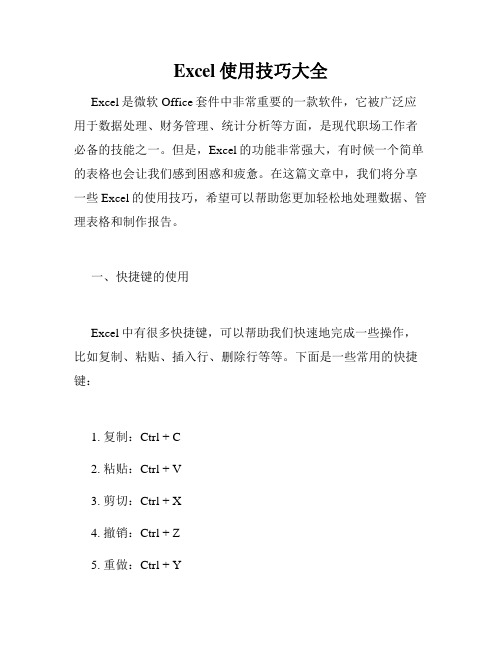
Excel使用技巧大全Excel是微软Office套件中非常重要的一款软件,它被广泛应用于数据处理、财务管理、统计分析等方面,是现代职场工作者必备的技能之一。
但是,Excel的功能非常强大,有时候一个简单的表格也会让我们感到困惑和疲惫。
在这篇文章中,我们将分享一些Excel的使用技巧,希望可以帮助您更加轻松地处理数据、管理表格和制作报告。
一、快捷键的使用Excel中有很多快捷键,可以帮助我们快速地完成一些操作,比如复制、粘贴、插入行、删除行等等。
下面是一些常用的快捷键:1. 复制:Ctrl + C2. 粘贴:Ctrl + V3. 剪切:Ctrl + X4. 撤销:Ctrl + Z5. 重做:Ctrl + Y6. 插入行:Ctrl + Shift + +7. 删除行:Ctrl + -8. 上移行:Alt + Shift + ↑9. 下移行:Alt + Shift + ↓10. 选中整列:Ctrl + Space11. 选中整行:Shift + Space12. 打开新的工作表:Ctrl + T13. 关闭当前工作表:Ctrl + W这些快捷键可以大大提高我们的效率,使得我们更专注于数据分析和处理。
二、格式化的应用Excel的格式化功能非常强大,不仅可以让表格看起来更漂亮,还可以加强表格的可读性。
下面是一些格式化技巧:1. 将数据转换为表格:将数据转换为表格可以更好地组织数据,同时还能够快速地创建数据透视表。
选中数据集之后,点击“插入”–“表格”,选择“我的数据中有标题”即可。
2. 条件格式:通过条件格式可以给表格中的数值添加颜色标记,进一步加强可读性。
例如,通过条件格式可以让表格中的数据呈现渐变颜色,用不同的颜色区分出数值的大小。
3. 数值格式:数值格式可以根据数值的类型和大小自动调整数字的位数和数字的间隔。
例如,如果您在表格中输入了一组金额,Excel可以根据数值的大小自动将其调整为以“万元”为单位或“元”为单位。
EXCEL的快捷键大全及使用技巧

EXCEL的快捷键大全及使用技巧Excel是一款非常强大的电子表格软件,几乎所有的行业和职业都需要使用它来处理数据和进行分析。
了解和熟练掌握Excel的快捷键和使用技巧可以提高工作效率和准确性。
下面是一些常用的Excel快捷键和使用技巧,帮助您更好地利用Excel进行工作。
一、基本快捷键:1. Ctrl+C:复制选中的单元格或对象。
2. Ctrl+X:剪切选中的单元格或对象。
3. Ctrl+V:粘贴已复制或剪切的单元格或对象。
4. Ctrl+Z:撤销上一步操作。
5. Ctrl+S:保存当前工作簿。
6. Ctrl+A:选择整个工作表。
7. Ctrl+F:查找特定的内容。
8. Ctrl+H:替换特定的内容。
9. Ctrl+B:将选中的单元格设置为粗体字体。
10. Ctrl+I:将选中的单元格设置为斜体字体。
2.F4:在公式中切换相对引用和绝对引用。
3.F9:计算当前工作表的所有公式。
4. Alt+=:在选中的区域中自动求和。
5. Ctrl+’:复制选中的单元格中的公式。
三、格式化快捷键:1. Ctrl+1:打开格式单元格对话框。
2. Ctrl+Shift+1:设置选中的单元格为“常规”格式。
4. Ctrl+Shift+$:设置选中的单元格为“货币”格式。
5. Ctrl+Shift+%:设置选中的单元格为“百分比”格式。
四、导航快捷键:1. Ctrl+Page Up:切换到前一个工作表。
2. Ctrl+Page Down:切换到后一个工作表。
3. Ctrl+Home:跳转到工作表的顶部。
4. Ctrl+End:跳转到工作表的底部。
5. Ctrl+Arrow Up:跳转到当前列的顶部。
6. Ctrl+Arrow Down:跳转到当前列的底部。
五、筛选和排序快捷键:1. Ctrl+Shift+L:打开筛选器。
2. Alt+Down Arrow:打开筛选器的下拉列表。
3. Ctrl+Shift+L:在筛选器的下拉列表中选择一个值。
EXCEL的快捷键大全及使用技巧

E X C E L的快捷键大全及使用技巧The pony was revised in January 2021Excel快捷键:ctrl+P或CTRL+SHIFT+F12:显示“打印”对话框。
CTRL+向上键或+向左键(打印预览):缩小显示时,滚动到第一页CTRL+向下键或+向右键(打印预览):缩小显示时,滚动到最后一页SHIFT+F11或ALT+SHIFT+F1:插入新工作表CTRL+Page down :移动到工作薄中的下一张工作表ctrl+page up: 移动到工作薄中的上一张工作表或选中其它工作表shift+ctrl+page down:选中当前工作表和下一张工作表ctrl+page down: 取消选中多张工作表ctrk+shift+page up:选中当前工作表和上一张工作表home:移动到行首或窗口左上角的单元格ctrL+home: 移动到工作表的开头ctrl+end:移动到工作表的最后一个单元格,该单元格位于数据所占用的最右列的最下行中Alt+page down: 向右移动一屏Alt+page up: 向左移动一屏F6 :切换到被拆分的工作表中的下一个窗格shift+F6 :切换到被拆分的工作表中的上一个窗格F5:显示“定位”对话框shift+F5:显示“查找”对话框。
shift+F4:重复上一次查找操作ctrl+alt+向右键:在不相邻的选中区域中,向右切换到下一个选中区域。
ctrl+alt+向左键:向左切换到下一个不相邻的选中区域end+箭头键:在一行或一列内以数据块为单位移动end:移动到窗口右下角的单元格ctrl+空格:选中整列shift+空格:选中整行ctrl+A:选中整张工作表。
ctrl+6:在隐藏对象,显示对象和显示对象占位符之间切换。
ctrl+shift+*:选中活动单元格周围的当前区域(包围在空行和空列中的数据区域)。
在数据透视表中,选中整个数据透视表。
ctrl+shift+选中含在批注的所有单元格ctrl+[:选取由选中区域的公式直接引用的所有单元格ctrl+shift+{:选取由选中区域中的公式直接或间接引用的所有单元格ctrl+]:选取包含直接引用活动单元格的公式的单元格ctrl+shift+}:选取包含直接或间接引用单元格的公式的单元格。
Excel快捷键大全让你的工作更高效
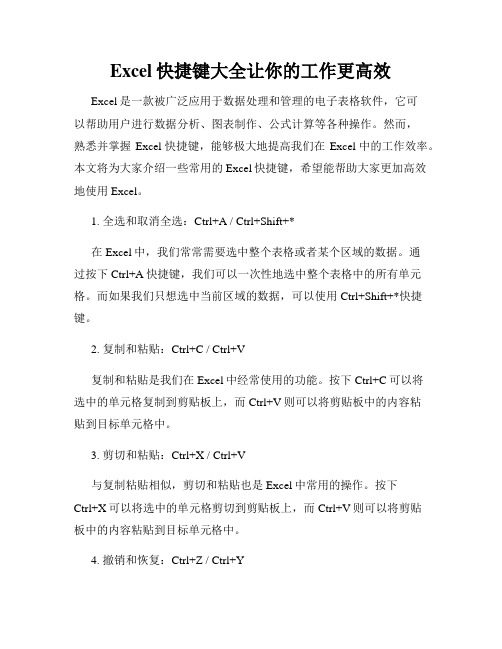
Excel快捷键大全让你的工作更高效Excel是一款被广泛应用于数据处理和管理的电子表格软件,它可以帮助用户进行数据分析、图表制作、公式计算等各种操作。
然而,熟悉并掌握Excel快捷键,能够极大地提高我们在Excel中的工作效率。
本文将为大家介绍一些常用的Excel快捷键,希望能帮助大家更加高效地使用Excel。
1. 全选和取消全选:Ctrl+A / Ctrl+Shift+*在Excel中,我们常常需要选中整个表格或者某个区域的数据。
通过按下Ctrl+A快捷键,我们可以一次性地选中整个表格中的所有单元格。
而如果我们只想选中当前区域的数据,可以使用Ctrl+Shift+*快捷键。
2. 复制和粘贴:Ctrl+C / Ctrl+V复制和粘贴是我们在Excel中经常使用的功能。
按下Ctrl+C可以将选中的单元格复制到剪贴板上,而Ctrl+V则可以将剪贴板中的内容粘贴到目标单元格中。
3. 剪切和粘贴:Ctrl+X / Ctrl+V与复制粘贴相似,剪切和粘贴也是Excel中常用的操作。
按下Ctrl+X可以将选中的单元格剪切到剪贴板上,而Ctrl+V则可以将剪贴板中的内容粘贴到目标单元格中。
4. 撤销和恢复:Ctrl+Z / Ctrl+Y在Excel中,我们经常需要对之前的操作进行撤销或者恢复。
按下Ctrl+Z可以撤销上一步操作,而Ctrl+Y则可以恢复被撤销的操作。
5. 插入行和列:Ctrl+Shift++ / Ctrl+-插入行和列是在Excel中对表格进行调整的常用操作。
按下Ctrl+Shift++可以在选中的行之上插入一行,而Ctrl+-则可以在选中的列之前插入一列。
6. 删除行和列:Ctrl+Shift+- / Alt+E+D与插入相反,删除行和列是对表格进行精简的操作。
按下Ctrl+Shift+-可以删除选中的行,而Alt+E+D则可以打开删除对话框进行操作。
7. 快速填充:Ctrl+D / Ctrl+R在Excel中,我们常常需要将某个单元格中的内容快速填充到其他单元格中。
Excel中的快捷键大全让你更快速地操作
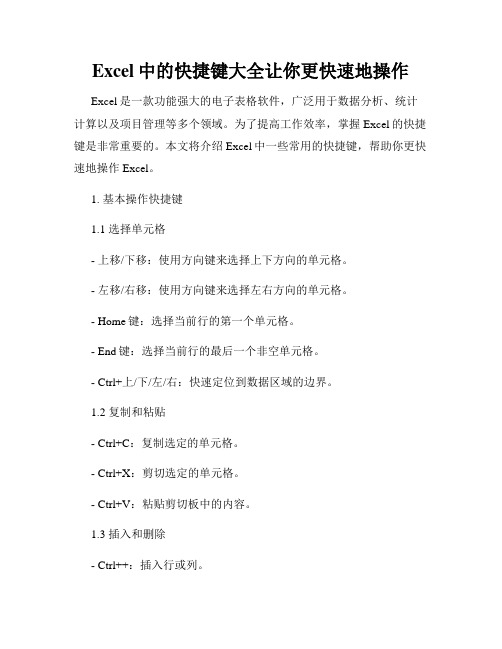
Excel中的快捷键大全让你更快速地操作Excel是一款功能强大的电子表格软件,广泛用于数据分析、统计计算以及项目管理等多个领域。
为了提高工作效率,掌握Excel的快捷键是非常重要的。
本文将介绍Excel中一些常用的快捷键,帮助你更快速地操作Excel。
1. 基本操作快捷键1.1 选择单元格- 上移/下移:使用方向键来选择上下方向的单元格。
- 左移/右移:使用方向键来选择左右方向的单元格。
- Home键:选择当前行的第一个单元格。
- End键:选择当前行的最后一个非空单元格。
- Ctrl+上/下/左/右:快速定位到数据区域的边界。
1.2 复制和粘贴- Ctrl+C:复制选定的单元格。
- Ctrl+X:剪切选定的单元格。
- Ctrl+V:粘贴剪切板中的内容。
1.3 插入和删除- Ctrl++:插入行或列。
- Ctrl+-:删除行或列。
2. 单元格格式快捷键2.1 数字格式- Ctrl+Shift+1:应用千位分隔符。
- Ctrl+Shift+2:应用时间格式。
- Ctrl+Shift+3:应用日期格式。
- Ctrl+Shift+4:应用货币格式。
- Ctrl+Shift+5:应用百分比格式。
2.2 文本格式- Ctrl+1:显示单元格格式对话框。
- Ctrl+Shift+!:将值设置为数值格式。
- Ctrl+Shift+&:将值设置为常规格式。
- Ctrl+Shift+~:将值设置为普通数字格式。
3. 数据输入和编辑快捷键3.1 数据输入- F2:编辑选定的单元格。
- Alt+Enter:在单元格内换行。
- Ctrl+Enter:在选定的单元格中填充相同的内容。
3.2 数据编辑- Ctrl+D:向下复制上一行的内容。
- Ctrl+R:向右复制左边单元格的内容。
- F4:重复上一次的操作。
4. 公式相关快捷键4.1 公式输入- =:输入公式。
4.2 公式编辑- F9:计算选定的单元格。
- Shift+F9:计算当前工作表的所有公式。
Excel表格实用技巧大全及全部快捷键
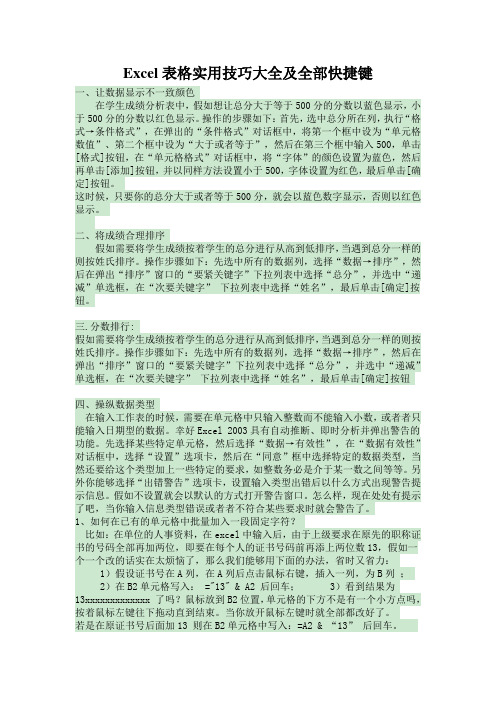
Excel表格实用技巧大全及全部快捷键一、让数据显示不一致颜色在学生成绩分析表中,假如想让总分大于等于500分的分数以蓝色显示,小于500分的分数以红色显示。
操作的步骤如下:首先,选中总分所在列,执行“格式→条件格式”,在弹出的“条件格式”对话框中,将第一个框中设为“单元格数值”、第二个框中设为“大于或者等于”,然后在第三个框中输入500,单击[格式]按钮,在“单元格格式”对话框中,将“字体”的颜色设置为蓝色,然后再单击[添加]按钮,并以同样方法设置小于500,字体设置为红色,最后单击[确定]按钮。
这时候,只要你的总分大于或者等于500分,就会以蓝色数字显示,否则以红色显示。
二、将成绩合理排序假如需要将学生成绩按着学生的总分进行从高到低排序,当遇到总分一样的则按姓氏排序。
操作步骤如下:先选中所有的数据列,选择“数据→排序”,然后在弹出“排序”窗口的“要紧关键字”下拉列表中选择“总分”,并选中“递减”单选框,在“次要关键字” 下拉列表中选择“姓名”,最后单击[确定]按钮。
三.分数排行:假如需要将学生成绩按着学生的总分进行从高到低排序,当遇到总分一样的则按姓氏排序。
操作步骤如下:先选中所有的数据列,选择“数据→排序”,然后在弹出“排序”窗口的“要紧关键字”下拉列表中选择“总分”,并选中“递减”单选框,在“次要关键字” 下拉列表中选择“姓名”,最后单击[确定]按钮四、操纵数据类型在输入工作表的时候,需要在单元格中只输入整数而不能输入小数,或者者只能输入日期型的数据。
幸好Excel 2003具有自动推断、即时分析并弹出警告的功能。
先选择某些特定单元格,然后选择“数据→有效性”,在“数据有效性”对话框中,选择“设置”选项卡,然后在“同意”框中选择特定的数据类型,当然还要给这个类型加上一些特定的要求,如整数务必是介于某一数之间等等。
另外你能够选择“出错警告”选项卡,设置输入类型出错后以什么方式出现警告提示信息。
EXCEL中的常用快捷键大全及应用
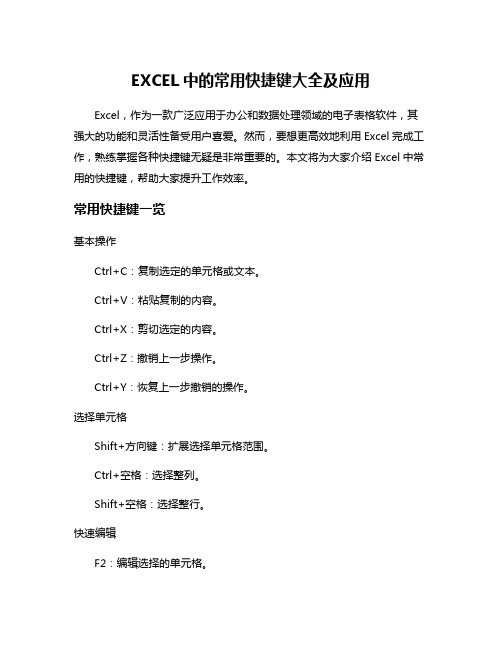
EXCEL中的常用快捷键大全及应用Excel,作为一款广泛应用于办公和数据处理领域的电子表格软件,其强大的功能和灵活性备受用户喜爱。
然而,要想更高效地利用Excel完成工作,熟练掌握各种快捷键无疑是非常重要的。
本文将为大家介绍Excel中常用的快捷键,帮助大家提升工作效率。
常用快捷键一览基本操作Ctrl+C:复制选定的单元格或文本。
Ctrl+V:粘贴复制的内容。
Ctrl+X:剪切选定的内容。
Ctrl+Z:撤销上一步操作。
Ctrl+Y:恢复上一步撤销的操作。
选择单元格Shift+方向键:扩展选择单元格范围。
Ctrl+空格:选择整列。
Shift+空格:选择整行。
快速编辑F2:编辑选择的单元格。
Ctrl+`:显示或隐藏公式。
格式设置Ctrl+B:加粗。
Ctrl+I:斜体。
Ctrl+U:下划线。
Ctrl+1:打开格式单元格对话框。
数据处理Ctrl+D:向下填充。
Ctrl+R:向右填充。
Alt+=:插入SUM函数。
工作表操作Ctrl+N:新建工作簿。
Ctrl+PgUp/PgDn:切换工作表。
Ctrl+W:关闭当前工作簿。
快捷键的应用使用快捷键可以极大提高Excel的操作效率。
比如,在处理大量数据时,通过Ctrl+C复制需要的内容,再利用Ctrl+V粘贴到目标单元格,可以节省大量时间。
又如,通过Ctrl+Z和Ctrl+Y可以快速撤销和恢复操作,避免误操作带来的困扰。
熟练掌握Excel中的各种快捷键,可以让我们更加高效地进行数据处理和分析工作,节省时间,提升工作效率。
在日常工作中,熟练掌握Excel中的常用快捷键,能够帮助我们更加高效地完成工作,提升工作效率,是每位Excel使用者都应该掌握的技能。
注意:以上内容仅供参考,具体操作还需根据个人实陵情况进行调整和应用。
Excel快捷键大全个不容错过的实用技巧
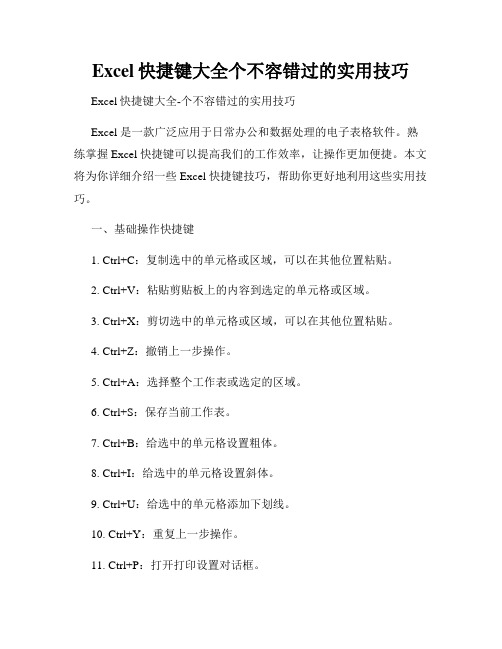
Excel快捷键大全个不容错过的实用技巧Excel快捷键大全-个不容错过的实用技巧Excel 是一款广泛应用于日常办公和数据处理的电子表格软件。
熟练掌握 Excel 快捷键可以提高我们的工作效率,让操作更加便捷。
本文将为你详细介绍一些 Excel 快捷键技巧,帮助你更好地利用这些实用技巧。
一、基础操作快捷键1. Ctrl+C:复制选中的单元格或区域,可以在其他位置粘贴。
2. Ctrl+V:粘贴剪贴板上的内容到选定的单元格或区域。
3. Ctrl+X:剪切选中的单元格或区域,可以在其他位置粘贴。
4. Ctrl+Z:撤销上一步操作。
5. Ctrl+A:选择整个工作表或选定的区域。
6. Ctrl+S:保存当前工作表。
7. Ctrl+B:给选中的单元格设置粗体。
8. Ctrl+I:给选中的单元格设置斜体。
9. Ctrl+U:给选中的单元格添加下划线。
10. Ctrl+Y:重复上一步操作。
11. Ctrl+P:打开打印设置对话框。
12. Ctrl+F:打开查找对话框。
二、编辑操作快捷键1. F2:在选中的单元格中编辑内容。
2. F4:重复上一步操作的动作。
3. Ctrl+D:将上方单元格的内容复制到选中的单元格中,可用于填充。
4. Ctrl+R:将左侧单元格的内容复制到选中的单元格中。
5. Ctrl+H:打开替换对话框。
6. Alt+Enter:在单元格内换行。
7. F11:直接插入一个新的工作表。
三、格式化操作快捷键1. Ctrl+1:打开“格式单元格”对话框,可以进行各种格式设置。
2. Ctrl+Shift+#:将选中的单元格设置为日期格式。
3. Ctrl+Shift+$:将选中的单元格设置为货币格式。
4. Ctrl+Shift+%:将选中的单元格设置为百分比格式。
5. Ctrl+Shift+!:将选中的单元格设置为常规格式。
6. Ctrl+Shift+@:将选中的单元格设置为时间格式。
7. Ctrl+Shift+&:设置选中的单元格边框。
Excel必备快捷键个让你轻松操作的秘籍
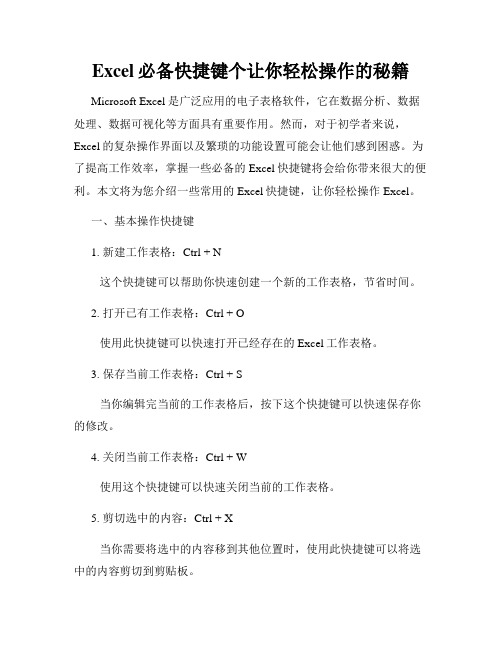
Excel必备快捷键个让你轻松操作的秘籍Microsoft Excel是广泛应用的电子表格软件,它在数据分析、数据处理、数据可视化等方面具有重要作用。
然而,对于初学者来说,Excel的复杂操作界面以及繁琐的功能设置可能会让他们感到困惑。
为了提高工作效率,掌握一些必备的Excel快捷键将会给你带来很大的便利。
本文将为您介绍一些常用的Excel快捷键,让你轻松操作Excel。
一、基本操作快捷键1. 新建工作表格:Ctrl + N这个快捷键可以帮助你快速创建一个新的工作表格,节省时间。
2. 打开已有工作表格:Ctrl + O使用此快捷键可以快速打开已经存在的Excel工作表格。
3. 保存当前工作表格:Ctrl + S当你编辑完当前的工作表格后,按下这个快捷键可以快速保存你的修改。
4. 关闭当前工作表格:Ctrl + W使用这个快捷键可以快速关闭当前的工作表格。
5. 剪切选中的内容:Ctrl + X当你需要将选中的内容移到其他位置时,使用此快捷键可以将选中的内容剪切到剪贴板。
6. 复制选中的内容:Ctrl + C使用此快捷键可以将选中的内容复制到剪贴板,你可以在其他位置粘贴它。
7. 粘贴剪贴板中的内容:Ctrl + V当你需要把剪贴板中的内容粘贴到另一个单元格时,使用此快捷键可以快速完成。
8. 删除选中的内容:Delete当你不需要选中的内容时,按下Delete键可以快速删除它们。
9. 撤销上一步操作:Ctrl + Z当你误操作时,使用此快捷键可以撤销上一次的操作。
10. 重做刚才的操作:Ctrl + Y如果你需要重新执行之前撤销的操作,可以使用此快捷键。
二、编辑表格快捷键1. 在当前单元格中插入当前日期:Ctrl + ;当你需要在单元格中插入当前日期,使用此快捷键可以快速完成。
2. 在当前单元格中插入当前时间:Ctrl + Shift + ;与前一个快捷键类似,使用此快捷键可以在单元格中插入当前时间。
Excel快捷键整理让你轻松应对各种操作
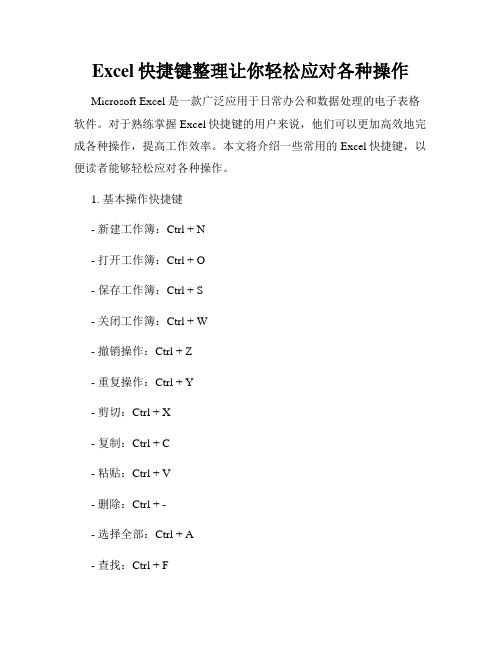
Excel快捷键整理让你轻松应对各种操作Microsoft Excel是一款广泛应用于日常办公和数据处理的电子表格软件。
对于熟练掌握Excel快捷键的用户来说,他们可以更加高效地完成各种操作,提高工作效率。
本文将介绍一些常用的Excel快捷键,以便读者能够轻松应对各种操作。
1. 基本操作快捷键- 新建工作簿:Ctrl + N- 打开工作簿:Ctrl + O- 保存工作簿:Ctrl + S- 关闭工作簿:Ctrl + W- 撤销操作:Ctrl + Z- 重复操作:Ctrl + Y- 剪切:Ctrl + X- 复制:Ctrl + C- 粘贴:Ctrl + V- 删除:Ctrl + -- 选择全部:Ctrl + A- 查找:Ctrl + F- 替换:Ctrl + H- 插入新行:Ctrl + Shift + =- 删除整行:Ctrl + -- 插入新列:Ctrl + Shift + +- 删除整列:Ctrl + -2. 导航和选择快捷键- 向上箭头:Ctrl + 上箭头- 向下箭头:Ctrl + 下箭头- 向左箭头:Ctrl + 左箭头- 向右箭头:Ctrl + 右箭头- 选择到末尾:Ctrl + Shift + 右箭头- 选择到开头:Ctrl + Shift + 左箭头- 选择整行:Shift + 空格键- 选择整列:Ctrl + 空格键- 选择整个工作表:Ctrl + Shift + 空格键3. 插入和删除快捷键- 插入单元格:Ctrl + Shift + =- 插入工作表:Shift + F11- 删除单元格:Ctrl + -- 删除工作表:Alt + E + L (按顺序按下这三个键)4. 格式设置快捷键- 设置单元格格式:Ctrl + 1- 设置字体:Ctrl + Shift + F- 设置背景颜色:Alt + H + H + J (按顺序按下这四个键)- 设置边框:Alt + H + B (按顺序按下这三个键)5. 公式和函数快捷键- 插入函数:Shift + F3- 自动求和:Alt + =- 查看公式:Ctrl + `- 自动填充:Ctrl + R (向右填充)、Ctrl + D (向下填充)6. 图表和筛选快捷键- 创建图表:Alt + F1- 快速筛选:Shift + Ctrl + L通过掌握上述Excel快捷键,你将能够更加高效地进行各种操作,大大提高工作效率。
Excel表格常用快捷键及25个操作技能
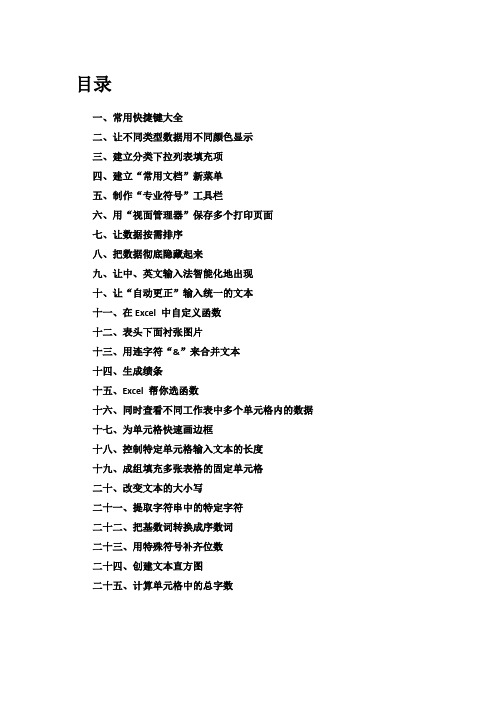
目录一、常用快捷键大全二、让不同类型数据用不同颜色显示三、建立分类下拉列表填充项四、建立“常用文档”新菜单五、制作“专业符号”工具栏六、用“视面管理器”保存多个打印页面七、让数据按需排序八、把数据彻底隐藏起来九、让中、英文输入法智能化地出现十、让“自动更正”输入统一的文本十一、在Excel 中自定义函数十二、表头下面衬张图片十三、用连字符“&”来合并文本十四、生成绩条十五、Excel 帮你选函数十六、同时查看不同工作表中多个单元格内的数据十七、为单元格快速画边框十八、控制特定单元格输入文本的长度十九、成组填充多张表格的固定单元格二十、改变文本的大小写二十一、提取字符串中的特定字符二十二、把基数词转换成序数词二十三、用特殊符号补齐位数二十四、创建文本直方图二十五、计算单元格中的总字数excel常用快捷键一.用于选择数据和单元格1) CTRL+SHIFT+*(星号)选定当前单元格周围的区域(选定区域是封闭在空白行和空白列中的数区域)2)SHIFT+ 箭头键将选定区域扩展一个单元格宽度3)CTRL+SHIFT+ 箭头键将选定区域扩展到与活动单元格同一行或同一列的最后一个非空白单元格4)SHIFT+HOME 将选定区域扩展到行首5)CTRL+SHIFT+HOME 将选定区域扩展到工作表的开始6)CTRL+SHIFT+END 将选定区域扩展到工作表的最后一个使用的单元格(右下角)7)SHIFT+SPACEBAR 选定整行8)SHIFT+BACKSPACE 如果已经选定了多个单元格,则只选定其中的活动单元格9)SHIFT+PAGE DOWN 将选定区域向下扩展一屏10)SHIFT+PAGE UP 将选定区域向上扩展一屏11)CTRL+SHIFT+SPACEBAR 在选定了一个对象的情况下,选定工作表上的所有对象12)SHIFT+F8 将其他区域中的单元格添加到选中区域中13)SCROLL LOCK, SHIFT+HOME 将选定区域扩展到窗口左上角的单元格14)SCROLL LOCK, SHIFT+END 将选定区域扩展到窗口右下角的单元格二.用于工作表1)SHIFT+F11 或ALT+SHIFT+F1 插入新工作表2)SHIFT+CTRL+PAGE DOWN 选择工作簿中当前和下一个工作表3)SHIFT+CTRL+PAGE UP 选择工作簿中的当前工作簿或上一个工作簿4) SHIFT + DELETE 永久删除所选项,而不将它放到“回收站”中三.用于输入数据1) SHIFT+ENTER 完成单元格输入并在选定区域中上移2)SHIFT+TAB 完成单元格输入并在选定区域中左移3)SHIFT+F2 编辑单元格批注4)CTRL+SHIFT+F3 由行或列标志创建名称四.用于单元格或编辑栏中1) CTRL+SHIFT+ENTER 以数组公式形式输入公式2)CTRL+SHIFT+A 在公式中键入函数名之后,为该函数插入变量名和括号3)SHIFT+F3 将函数粘贴到公式中4) SHIFT+F9 计算活动工作表5) CTRL+SHIFT+: (冒号)输入时间6)CTRL+SHIFT+" (双引号)将当前单元格上方单元格中数值复制到当前单元格或编辑栏五.用于设置数据格式1) CTRL+SHIFT+~ 应用“常规”数字格式2)CTRL+SHIFT+$ 应用带两个小数位的“贷币”格式(负数出现在括号中)3)CTRL+SHIFT+% 应用不带小数位的“百分比”格式4)CTRL+SHIFT+^ 应用带两个小数位的“科学记数”数字格式5)CTRL+SHIFT+# 应用年月日“日期”格式6)CTRL+SHIFT+@ 应用小时和分钟“时间”格式,并标明上午或下午7)CTRL+SHIFT+! 应用这样的数字格式:具有千位分隔符且负数用负号(-) 表示8)CTRL+SHIFT+& 应用外边框9)CTRL+SHIFT+_ 删除外边框10)CTRL+SHIFT+( (左括号)取消隐藏行11)CTRL+SHIFT+)(右括号)取消隐藏列六.用于编辑数据和插入选中区域1) CTRL+SHIFT+ENTER 将公式作为数组公式输入2)CTRL+SHIFT+A 在公式中键入函数名之后,为该函数插入变量名和括号3) CTRL+SHIFT+ 加号插入空白单元格七.用于选中区域内移动1)SHIFT+ENTER 在选定区域内由下往上移动2)SHIFT+TAB 在选定区域内由右往左移动。
EXCEL的快捷键大全及使用技巧

EXCEL的快捷键大全及使用技巧一、常用快捷键1. 新建工作簿:Ctrl+N2. 打开工作簿:Ctrl+O3. 保存工作簿:Ctrl+S4.另存为工作簿:F125. 关闭工作簿:Ctrl+W6. 选择全部单元格:Ctrl+A7. 复制选定的单元格:Ctrl+C8. 剪切选定的单元格:Ctrl+X9. 粘贴剪贴板中的内容:Ctrl+V10. 撤销最后一次操作:Ctrl+Z11. 重做最后一次操作:Ctrl+Y12. 删除选定的单元格:Ctrl+-13. 在单元格中插入当前日期:Ctrl+;14. 在单元格中插入当前时间:Ctrl+Shift+;15. 删除选定列或行:Ctrl+-16. 插入新列或行:Ctrl++(加号)17. 移动到工作表的第一个单元格:Ctrl+Home18. 移动到工作表的最后一个单元格:Ctrl+End19. 将文本转换为数值:Ctrl+Shift+~20. 调整列宽:Alt+H, O, I以上只是一些常用的快捷键,有助于提高您在EXCEL中的工作速度和效率。
接下来,我们将介绍一些使用技巧。
二、使用技巧1.快速填充:填充连续的序列,例如日期、数字等。
只需输入起始值,然后选择这些单元格,鼠标指向右下角的单元格边框,光标会变成一个加号,点击并拖动即可填充。
2.自动求和:选中一列或行的数字数据,查看状态栏的右侧,会显示该列或行的和、平均值、计数等信息。
3.冻结窗格:当您在处理大型电子表格时,可能需要将标题行或列固定在屏幕的顶部或左侧,这样可以方便您在滚动表格时保持标题可见。
选择要冻结的行/列,然后点击“视图”选项卡中的“冻结窗格”按钮。
4.使用筛选功能:将数据转换为表格(选择数据,点击“插入”选项卡中的“表格”按钮),然后在表头上点击下拉箭头,您可以选择要筛选的条件,只显示满足条件的行。
5.数据透视表:将大量数据进行汇总和分析的好方法。
选择数据,然后点击“插入”选项卡中的“数据透视表”按钮,按照向导的指示创建透视表。
Excel中表格常用快捷键的操作方法

Excel中表格常用快捷键的操作方法
1、Ctrl+A:选定整张表格
当你需要选定整张表格的时候,同时按住Ctrl+A键,可以选定当前页面的整张表格,可以不用用托鼠标来全选当前页面。
2、Ctrl+Z:撤销上次操作
当你本次操作错误时,直接同时按Ctrl+Z键,就可以撤销上次的操作。
3、Ctrl+C:复制选定的单元格
同时按Ctrl+C键,就可以复制选定的单元格,可以不用鼠标点右键再点复制。
Ctrl+C和Ctrl+V需要同时使用。
4、Ctrl+X:剪切选定的单元格
同时按Ctrl+X键,就可以剪切选定的单元格,可以不用鼠标点右键再点剪切。
5、Ctrl+V:粘贴选定的单元格
同时按Ctrl+V键,就可以粘贴选定的单元格,可以不用鼠标点右键再点粘贴。
Ctrl+C和Ctrl+V需要同时使用。
6、Ctrl+S:保存当前的表格
同时按Ctrl+S键,就可以保存当前的表格。
7、Ctrl+F:调出查找和替换功能
同时按Ctrl+F键,就可以调出查找和替换的界面,不用去工具栏里面找这个功能。
注意事项:
Ctrl+C和Ctrl+V需要同时使用,Ctrl+X和Ctrl+V也需要同时使用。
Excel中有哪些实用的快捷键操作

Excel中有哪些实用的快捷键操作在当今数字化办公的时代,Excel 已经成为了我们处理数据和信息的重要工具。
熟练掌握 Excel 的快捷键操作,能够极大地提高工作效率,让我们在处理数据时更加得心应手。
接下来,就为大家介绍一些非常实用的 Excel 快捷键操作。
一、Ctrl 系列1、 Ctrl + C 和 Ctrl + V这两个快捷键想必大家都非常熟悉,Ctrl + C 用于复制选中的内容,Ctrl + V 用于粘贴复制的内容。
无论是单元格中的数据、公式,还是整个表格区域,都可以通过这两个快捷键快速完成复制和粘贴操作。
2、 Ctrl + Z 和 Ctrl + YCtrl + Z 是撤销上一步操作,如果不小心误操作或者想要返回之前的状态,这个快捷键能帮大忙。
而 Ctrl + Y 则是重做上一步被撤销的操作。
3、 Ctrl + ACtrl + A 可以快速选中整个工作表中的所有内容,包括数据、图表、形状等。
当需要对整个工作表进行操作时,比如设置格式、打印等,这个快捷键能节省不少时间。
4、 Ctrl + FCtrl + F 用于打开“查找和替换”对话框,在大量数据中查找特定的内容或者进行替换操作时非常实用。
5、 Ctrl + H与 Ctrl + F 类似,Ctrl + H 用于打开“查找和替换”对话框,但侧重于替换操作。
6、 Ctrl + SCtrl + S 用于快速保存当前的工作簿,养成经常使用这个快捷键的习惯,可以避免因意外情况导致数据丢失。
二、Shift 系列1、 Shift +方向键使用 Shift +方向键(上、下、左、右)可以快速选中连续的单元格区域。
例如,选中一个单元格后,按住 Shift +向下箭头,可以一直向下选中单元格,直到遇到空白单元格为止。
2、 Shift + Ctrl +方向键Shift + Ctrl +方向键可以快速选中从当前单元格到数据区域边缘的所有单元格。
这在处理大量数据时,能够快速定位到数据的边界。
Excel快捷键大全个你必须掌握的操作技巧
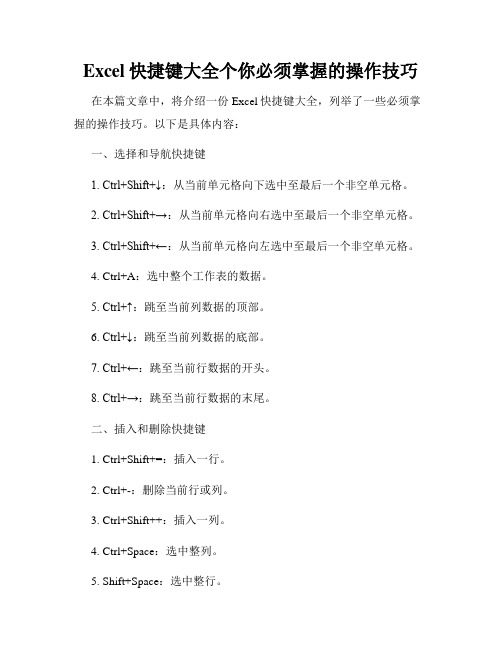
Excel快捷键大全个你必须掌握的操作技巧在本篇文章中,将介绍一份Excel快捷键大全,列举了一些必须掌握的操作技巧。
以下是具体内容:一、选择和导航快捷键1. Ctrl+Shift+↓:从当前单元格向下选中至最后一个非空单元格。
2. Ctrl+Shift+→:从当前单元格向右选中至最后一个非空单元格。
3. Ctrl+Shift+←:从当前单元格向左选中至最后一个非空单元格。
4. Ctrl+A:选中整个工作表的数据。
5. Ctrl+↑:跳至当前列数据的顶部。
6. Ctrl+↓:跳至当前列数据的底部。
7. Ctrl+←:跳至当前行数据的开头。
8. Ctrl+→:跳至当前行数据的末尾。
二、插入和删除快捷键1. Ctrl+Shift+=:插入一行。
2. Ctrl+-:删除当前行或列。
3. Ctrl+Shift++:插入一列。
4. Ctrl+Space:选中整列。
5. Shift+Space:选中整行。
三、编辑和格式化快捷键1. F2:编辑当前单元格。
2. Ctrl+Enter:在选中的多个单元格中同时输入相同的内容。
3. Ctrl+B:将选中的单元格中的内容加粗。
4. Ctrl+I:将选中的单元格中的内容斜体化。
5. Ctrl+U:将选中的单元格中的内容添加下划线。
6. Ctrl+1:弹出格式单元格对话框。
四、复制和粘贴快捷键1. Ctrl+C:复制选中的单元格。
2. Ctrl+V:粘贴复制的单元格。
3. Ctrl+Alt+V:弹出粘贴特殊对话框。
4. Ctrl+D:复制当前单元格的内容至选中范围下方的单元格。
5. Ctrl+R:复制当前单元格的内容至选中范围右侧的单元格。
五、公式和函数快捷键1. F4:在公式中切换绝对和相对引用。
2. F9:计算选定的工作表或公式的值。
3. Ctrl+Shift+A:在当前单元格插入函数。
4. Shift+F3:打开函数插入对话框。
5. Alt+=:在选中单元格中输入SUM函数。
Excel使用技巧大全(超全)

Excel使用技巧大全(超全)Excel 是一个非常强大且广泛使用的电子表格工具。
无论是商业、金融、科学、教育、管理等领域都有其应用。
但是,作为普通用户来说,可能并不知道如何使用Excel 来处理数据和完成任务。
为了帮助大家更好地使用Excel,我们将会介绍一些Excel使用技巧大全。
1. 快捷键首先,口袋里必须装着的工具-快捷键。
它能够帮助你更快速的完成任务,减少繁琐的操作步骤。
- Ctrl + C:复制选中的单元格。
- Ctrl + V:粘贴剪贴板中的内容。
- Ctrl + X:剪切选中的单元格。
- Ctrl + Z:撤销操作的上一步。
- Ctrl + Y:重做操作的上一步。
- Ctrl + A:选中所有单元格。
- Ctrl + B:向选中范围添加或移除加粗样式。
- Ctrl + I:向选中范围添加或移除斜体样式。
- Ctrl + U:向选中范围添加或移除下划线。
- Ctrl + F:在当前工作表中查找并替换指定的文本。
- Ctrl + H:在当前工作表中查找和替换指定内容。
2. 自动填充自动填充可以极大的提高你的操作效率,它可以快速的填充一系列数据、日期、数字和文本等。
- 数据自动填充:选中需要填充的单元格,输入第一个单元格的数据,然后上下拖动选择框以便为其余单元格填充相同的数据。
- 数字和日期自动填充:输入第一个数字或日期,选中该单元格,使用鼠标右键单击单元格,选择 "自动填充选项",然后选择 "线性增长" 或 "管理序列" 选项。
- 文本自动填充:输入一条文本,选中该单元格,然后上下拖动选择框以便为其余单元格填充相同的数据。
3. 排序数据在处理数据时,Excel往往需要将选中的单元格按照一定规则进行排序。
Excel支持多种排序方式,如按字母顺序、按数字大小等。
- 按字母顺序排序:首先选定列或行中任意一个单元格,然后在 "数据" 选项卡中点击 "排序与筛选",然后选择 "升序" 或 "降序" 排序。
- 1、下载文档前请自行甄别文档内容的完整性,平台不提供额外的编辑、内容补充、找答案等附加服务。
- 2、"仅部分预览"的文档,不可在线预览部分如存在完整性等问题,可反馈申请退款(可完整预览的文档不适用该条件!)。
- 3、如文档侵犯您的权益,请联系客服反馈,我们会尽快为您处理(人工客服工作时间:9:00-18:30)。
转换工作表,Shirt + Tab激活菜单栏,F10,Alt选定前一个或下一个工具栏,Ctrl+Tab或Ctrl+Shift+Tab选定工具栏中的下一个或前一个按钮或菜单,Tab或Shift+Tab(当某个工具栏被激活时) 打开选定的菜单,Enter运行选按钮的操作,Enter在选定的文本框中输入文本,Enter在对话框中使用的快捷键取消当前任务,Esc单击相应命令,Alt+下划线字母单击选定的按钮,Enter在选项中前移,Tab在选项后移,Shift+Tab在选项卡中前移,Ctrl+Tab在选项卡中后移,Ctrl+Shift+Tab刷新“另存为”或“打开”对话框,F5插入、删除和复制选定区域的快捷键复制选定区域,Ctrl+C粘贴选定区域,Ctrl+V剪切选定区域,Ctrl+X清除选定区域的内容,Delete插入空白单元格,Ctrl+Shift+加号删除选定区域,Ctrl+-撤消最后一次操作,Ctrl+Z使用“office助手”需要用到的快捷键关闭“office助手”提供的消息,Esc通过“office助手”获取帮助信息,F1显示下一项提示,Alt+N显示前一项提示,Alt+B在向导中显示或隐藏“office助手”,空格键对窗口进行操作的快捷键切换到下一个程序,Alt+Tab切换到前一个程序,Alt+Shift+Tab显示windwos“开始”菜单,Ctrl+Esc关闭活动工作薄窗口,Ctrl+W恢复活动工作薄窗口,Ctrl+F5切换到下一个工作薄窗口,Ctrl+F6切换到前一个工作薄窗口,Ctrl+Shift+F6执行“移动”命令(菜单栏中的工作薄图标菜单),Ctrl+F7 运行“大小”命令(菜单栏中的工作薄图标菜单),Ctrl+F8 将工作薄窗口最小化为图标,Ctrl+F9最大化或恢复工作薄窗口,Ctrl+F10在“打开”或“另存为”对话框中更新可见的文件,F5使用对话框进行操作的快捷键切换到对话框中的下一个选项卡,Ctrl+Tab或Ctrl+PageDown切换到对话框中的前一个选项卡,Ctrl+Shift+Tab或Ctrl+PageUp 移动到下一个选项或选项组,Tab移动到前一个选项或选项组,Shift+Tab在活动下拉列表框的选项间移动,或在选项组选项间移动,方向键招待活动按钮的操作,或选定或清除当前复选框,空格键取消命令或关闭对话框,Esc在文本框中进行操作的快捷键移动到内容的开始,Home移动到内容的最后,End向左或向右移动一个字符,左右方向键向左或向右移动一个字,Ctrl+左右方向键选定从插入点到开始的输入内容,Shift+Home选定从插入点到最后的输入内容,Shift+End选定或取消左面的一个字符,Shift+左方向键选定或取消右面的一个字符,Shift+右方向键选定或取消左面的一个字,Ctrl+Shift+左方向键选定或取消右面的一个字,Ctrl+Shift+右方向键在工作表和工作薄中选定单元格、列、行或对象的快捷键选定当前单元格周围的区域,Ctrl+Shift+*(星号)将选定区域扩展一个单元格宽度,Shift+方向键将选定区域扩展到与活动单元格同一行或同一列的最后一个非空白单元格,Ctrl+Shift+方向键将选定区域扩展到行首,Shift+Home将选定区域扩展到工作表的开始,Ctrl+Shift+Home将选定区域扩展到工作表的最后一个包含数据的单元格,Ctrl+Shift+End选定整列,Ctrl+空格键选定整行,Shift+空格键选定整个工作表,Ctrl+A若已选定多个单元格,则只选定其中的活动单元格,Shift+Backspace将选定区域向下扩展一屏,Shift+PageDown将选定区域向上扩展一屏,Shift+PageUp在选定一个对象时,选定工作表上的所有对象,Ctrl+Shift+空格键在隐藏对象、显示对象与对象占位符之间切换,Ctrl+6显示或隐藏“常用”工具栏,Ctrl+7分级显示数据的快捷键取消行或列分组,Alt+Shift+左方向键对行或列分组,Alt+Shift+右方向键显示或隐藏分级显示符号,Ctrl+8隐藏选定行,Ctrl+9取消隐藏选定行,Ctrl+Shift+(隐藏选定列,Ctrl+0取消隐藏选定列,Ctrl+Shift+)编辑单元格的快捷键完成单元格输入,Enter取消单元格输入,Esc重复单元格一次操作,F4或Ctrl+Y在单元格中折行,Alt+Enter删除插入点左边的字符或删除选定区域,Backspace 删除插入点右边的字符或删除选定区域,Delete向上下左右移动一个字符,方向键移到行首,Home移到行尾,End编辑单元格批注,Shift+F2由行或列标志创建名称,Ctrl+Shift+F3向下填充,Ctrl+D向右填充,Ctrl+R用当前输入项填充选定的单元格区域,Ctrl+Enter完成单元格输入并在选定区域中下移,Enter完成单元格输入并在选定区域中上移,Shift+Enter 完成单元格输入并在选定区域中右移,Tab完成单元格输入并在选定区域中左移,Shift+Tab在单元格或编辑栏中使用的快捷键键入公式,=(等号)取消单元格或编辑栏中的输入项,Esc编辑当前单元格,F2编辑活动单元格并清除其内容,或在编辑时删除前一个字符,Backspace将名称粘贴到公式中,F3定义名称,Ctrl+F3计算所有打开工作薄中的所有工作表,F9计算活动工作表,Shift+F9输入“自动求和”公式,Alt+=(等号)输入日期,Ctrl+;输入时间,Ctrl+Shift+:插入超级链接,Ctrl+K完成单元格输入,Enter将当前单元格上方单元格中的数值复制到当前单元格或编辑栏,Ctrl+Shift+"(双引号) 将当前单元格上方单元格中的公式复制到当前单元格或编辑栏,Ctrl+'(单引号)在显示单元格值与单元格公式间转换,Ctrl+`(撇号)输入数组公式,Ctrl+Shift+Enter键入有效函数名后,显示公式选项板,Ctrl+A键入有效函数名后,为该函数插入变量名和括号,Ctrl+Shift+A显示“记忆式键入”列表,Ctrl+下方向键快捷键与数据格式设置显示“样式”命令,Alt+'(单引号)显示“单元格”命令,Ctrl+1应用常规数字格式,Ctrl+Shift+~应用带两个小数位的“贷币”格式,Ctrl+Shift+$应用不带小数位的“百分比”格式,Ctrl+shift+%应用带两个小数位的“科学记数”数字格式,,Ctrl+shift+^应用年月日“日期”格式,Ctrl+shift+#应用小时和分钟“时间”格式,并表明上午或下午,Ctrl+shift+@ 应用外边框,Ctrl+shift+&取消选定单元格区域中的所有边框,Ctrl+shift+_应用或取消字体加粗格式,Ctrl+B应用或取消字体倾斜格式,Ctrl+I应用或取消字体下划线格式,Ctrl+U应用或取消删除线格式,Ctrl+5隐藏行,Ctrl+9取消隐藏行,Ctrl+Shift+(隐藏列,Ctrl+0取消隐藏列,Ctrl+Shift+)向上、下、左或右移动单元格箭头键移动到当前数据区域的边缘CTRL+ 箭头键移动到行首HOME移动到工作表的开头CTRL+HOME移动到工作表的最后一个单元格。
CTRL+END向下移动一屏PAGE DOWN向上移动一屏PAGE UP向右移动一屏ALT+PAGE DOWN向左移动一屏ALT+PAGE UP移动到工作簿中下一个工作表CTRL+PAGE DOWN移动到工作簿中前一个工作表CTRL+PAGE UP移动到下一工作簿或窗口CTRL+F6 或CTRL+TAB 移动到前一工作簿或窗口CTRL+SHIFT+F6移动到已拆分工作簿中的下一个窗格F6移动到被拆分的工作簿中的上一个窗格SHIFT+F6滚动并显示活动单元格CTRL+BACKSPACE显示“定位”对话框F5显示“查找”对话框SHIFT+F5重复上一次“查找”操作SHIFT+F4在保护工作表中的非锁定单元格之间移动TAB处于END模式时在工作表中移动打开或关闭END 模式END在一行或列内以数据块为单位移动END, 箭头键移动到工作表的最后一个单元格. END, HOME在当前行中向右移动到最后一个非空白单元格。
END, ENTER 处于“滚动锁定”模式时在工作表中移动打开或关闭滚动锁定SCROLL LOCK移动到窗口中左上角处的单元格HOME移动到窗口中右下角处的单元格END向上或向下滚动一行上箭头键或下箭头键向左或向右滚动一列左箭头键或右箭头键用于预览和打印文档显示“打印”对话框CTRL+P在打印预览中时当放大显示时,在文档中移动箭头键当缩小显示时,在文档中每次滚动一页PAGE UP当缩小显示时,滚动到第一页CTRL+上箭头键当缩小显示时,滚动到最后一页CTRL+下箭头键用于工作表、图表和宏插入新工作表SHIFT+F11创建使用当前区域的图表F11 或ALT+F1显示“宏”对话框ALT+F8显示“Visual Basic 编辑器” ALT+F11插入Microsoft Excel 4.0 宏工作表CTRL+F11移动到工作簿中的下一个工作表CTRL+PAGE DOWN移动到工作簿中的上一个工作表CTRL+PAGE UP选择工作簿中当前和下一个工作表SHIFT+CTRL+PAGE DOWN 选择当前工作簿或上一个工作簿SHIFT+CTRL+PAGE UP用于在工作表中输入数据完成单元格输入并在选定区域中下移ENTER在单元格中折行ALT+ENTER用当前输入项填充选定的单元格区域CTRL+ENTER完成单元格输入并在选定区域中上移SHIFT+ENTER完成单元格输入并在选定区域中右移TAB完成单元格输入并在选定区域中左移SHIFT+TAB取消单元格输入ESC删除插入点左边的字符,或删除选定区域BACKSPACE删除插入点右边的字符,或删除选定区域DELETE删除插入点到行末的文本CTRL+DELETE向上下左右移动一个字符箭头键移到行首HOME重复最后一次操作F4 或CTRL+Y编辑单元格批注SHIFT+F2由行或列标志创建名称CTRL+SHIFT+F3向下填充CTRL+D向右填充CTRL+R定义名称CTRL+F3设置数据格式显示“样式”对话框ALT+' (撇号)显示“单元格格式”对话框CTRL+1应用“常规”数字格式CTRL+SHIFT+~应用带两个小数位的“贷币”格式CTRL+SHIFT+$应用不带小数位的“百分比”格式CTRL+SHIFT+%应用带两个小数位的“科学记数”数字格式CTRL+SHIFT+^应用年月日“日期”格式CTRL+SHIFT+#应用小时和分钟“时间”格式,并标明上午或下午CTRL+SHIFT+@应用具有千位分隔符且负数用负号(-) 表示CTRL+SHIFT+!应用外边框CTRL+SHIFT+&删除外边框CTRL+SHIFT+_应用或取消字体加粗格式CTRL+B应用或取消字体倾斜格式CTRL+I应用或取消下划线格式CTRL+U应用或取消删除线格式CTRL+5隐藏行CTRL+9取消隐藏行CTRL+SHIFT+( 左括号隐藏列CTRL+0(零)取消隐藏列CTRL+SHIFT+)右括号编辑数据编辑活动单元格并将插入点放置到线条末尾F2取消单元格或编辑栏中的输入项ESC编辑活动单元格并清除其中原有的内容BACKSPACE将定义的名称粘贴到公式中F3完成单元格输入ENTER将公式作为数组公式输入CTRL+SHIFT+ENTER 在公式中键入函数名之后,显示公式选项板CTRL+A在公式中键入函数名后为该函数插入变量名和括号CTRL+SHIFT+A显示“拼写检查”对话框。
